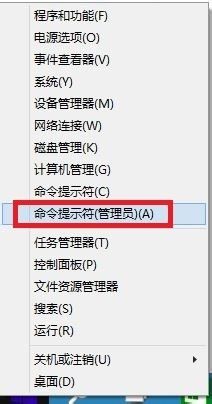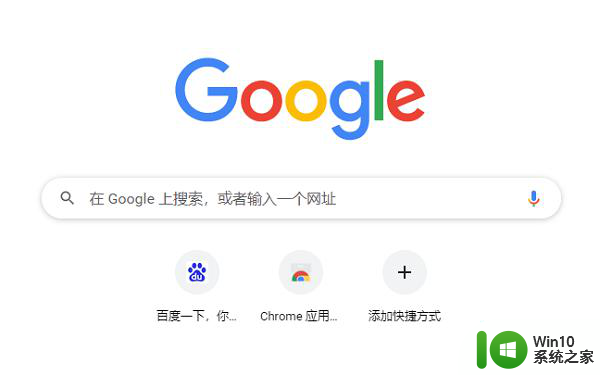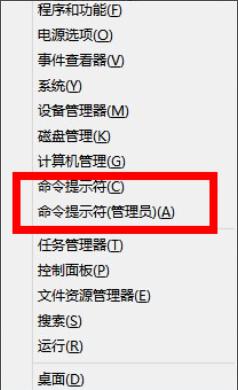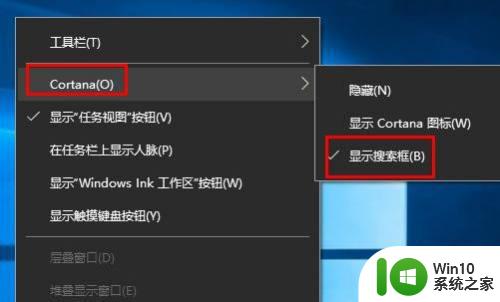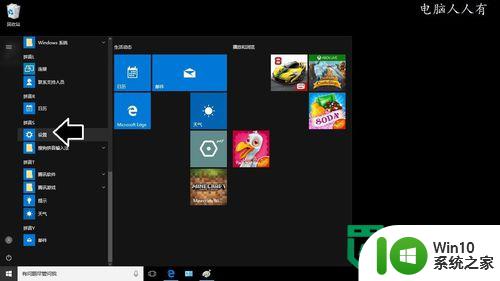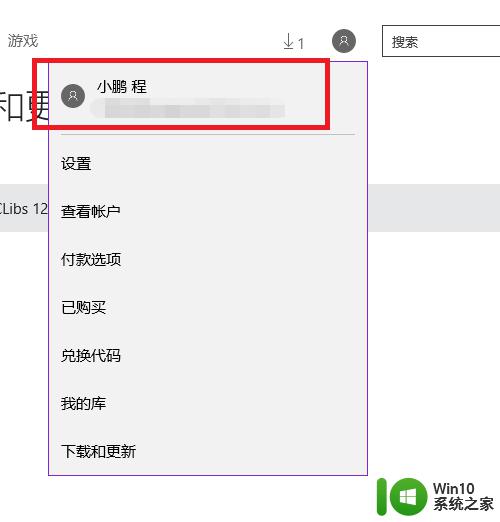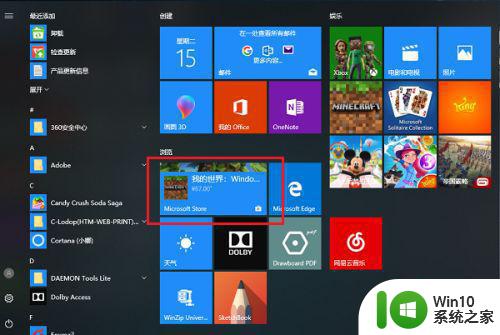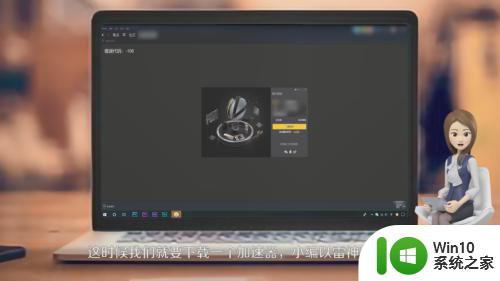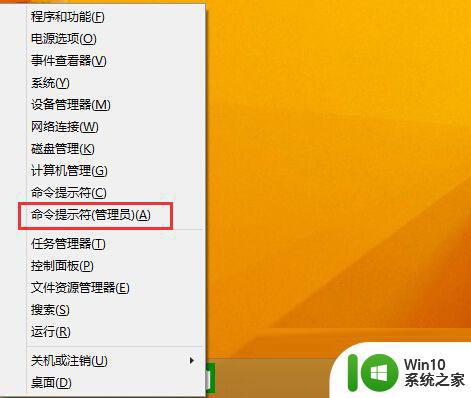谷歌网上应用商店无法访问 Chrome应用商店打不开怎么办
谷歌网上应用商店无法访问,谷歌网上应用商店是许多人安装实用软件的首选平台,有时我们可能会遇到无法访问谷歌应用商店的问题,当我们尝试打开Chrome应用商店却遇到困难时,该怎么办呢?这个问题困扰着许多网友,但幸运的是,我们可以采取一些简单的方法来解决这个问题。在本文中我们将介绍一些常见的解决办法,帮助您重新访问谷歌应用商店,享受各种实用的Chrome应用程序带来的便利与乐趣。
谷歌为什么chrome应用商店打不开1、网络问题:您的网络可能有问题,导致无法打开Chrome应用商店页面。请尝试刷新页面或连接到其他可靠的网络。
2、扩展程序问题:有时安装的扩展程序可能会与Chrome应用商店冲突,导致无法打开页面。请尝试禁用所有扩展程序并重新加载Chrome应用商店页面。
3、浏览器版本更新问题:Chrome浏览器版本更新后可能会有一些不兼容的问题导致Chrome应用商店无法打开。请尝试更新Chrome浏览器或恢复到早期版本。
4、系统问题:Chrome应用商店可能无法在某些操作系统或设备上正常运行。请尝试使用其他设备或操作系统来访问Chrome应用商店。
chrome应用商店打不开解决方法1、百度输入“谷歌访问助手”;
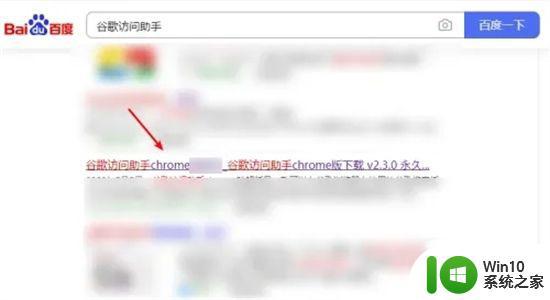
2、下载插件后,解压备用;
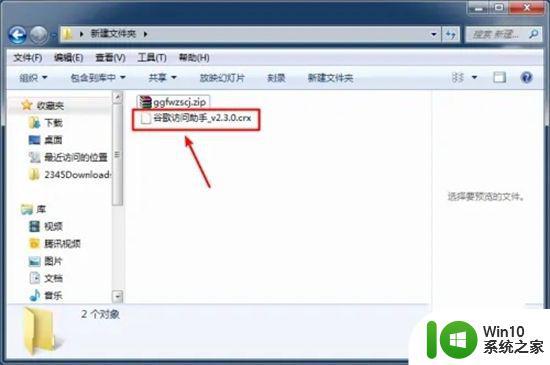
3、打开谷歌浏览器,点击“三”--“扩展程序”;
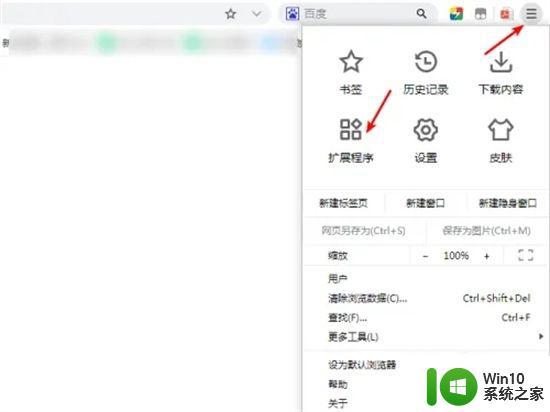
4、打开开发者模式;
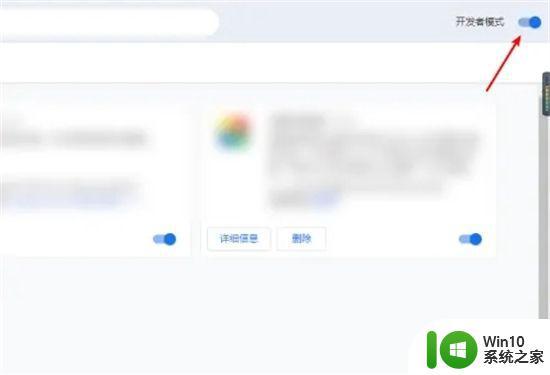
5、将解压的插件拖动到浏览器中;

6、弹出的界面,点击【添加扩展程序】;
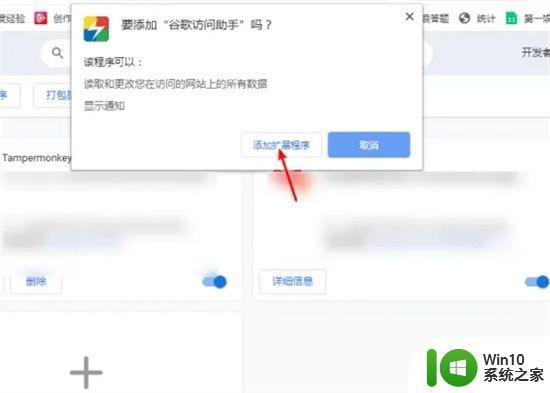
7、接着点击【永久免费激活】;
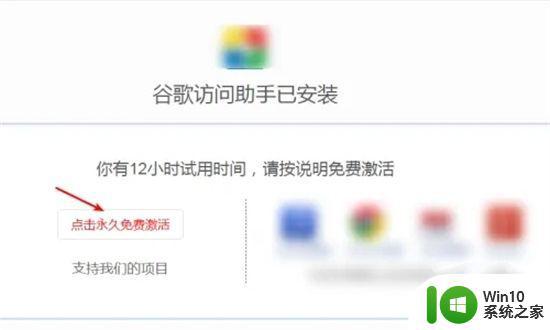
8、下一步点击【选项页面设置】;

9、随便选择一个主页就可以激活了。

10、添加完谷歌插件插件后,就可以进入Chrome网上应用商店了。
以上是有关于谷歌网上应用商店无法访问的全部内容,如果您也遇到了相同的情况,可以按照小编的方法来解决。